თქვენ შეიძლება გქონდეთ სურვილი, გაუზიაროთ თქვენი iPhone- ის პაროლი სხვა ადამიანებს, მაგრამ რა მოხდება, თუ თქვენ გაქვთ მგრძნობიარე ჩანაწერები, რომელთა ნახვა არ გინდათ ვინმეს? დაიცავით ისინი საკუთარი პაროლით.
აქ მოცემულია, თუ როგორ უნდა უზრუნველყოთ ინდივიდუალური შენიშვნები iPhone, iPad და Mac– ზე.
ჩვეულებრივია, რომ მთელმა ოჯახმა შეიძლება გაიზიაროს ერთი და იგივე მომხმარებლის ანგარიში Mac- ზე, ან რომ თქვენ მისცეთ უფლება თქვენს პარტნიორს გამოიყენოს თქვენი iPhone ან iPad. თქვენ სიამოვნებით გადასცემთ თქვენს პაროლს ამ სიტუაციებში.
ეს არ ნიშნავს იმას, რომ სხვებს უნდა ჰქონდეთ წვდომა ყველაფერზე. ადვილია ხელი შეუშალონ მათ წაიკითხონ ჩანაწერები, რომლებიც თქვენ გირჩევნიათ შეინარჩუნოთ საკუთარ თავში იმ შენიშვნების პაროლის მიცემით.
შეინახეთ მგრძნობიარე ჩანაწერები დაცული პაროლით
პაროლი, რომელსაც იყენებთ თქვენი ჩანაწერების დასაცავად, შეიძლება სრულიად განსხვავებული იყოს იმ პაროლისგან, რომელსაც იყენებთ თქვენი iPhone, iPad ან Mac– ის დასაცავად. ის უნდა იყოს ადვილად დასამახსოვრებელი და საკმარისად მოკლე, რომ სწრაფად აკრიფოთ.
თქვენ შეგიძლიათ გამოიყენოთ Face ID ან Touch ID დაცული ჩანაწერების განსაბლოკად, მაგრამ თუ თქვენ Mac- ს იყენებთ შეხების გარეშე პირადობის მოწმობა და თქვენ ხშირად წვდებით დაცულ ჩანაწერებს, არ გსურთ ყოველ ჯერზე შეიყვანოთ გრძელი პაროლები დრო
ასევე უნდა გახსოვდეთ ერთი მნიშვნელოვანი რამ: თქვენ შეგიძლიათ დაიცვათ მხოლოდ ნოტები, რომლებიც ადგილობრივად ინახება თქვენს მოწყობილობაზე ან სინქრონიზებულია iCloud– თან. მესამე მხარის სერვისებთან სინქრონიზებული ჩანაწერები, როგორიცაა Google, არ შეიძლება იყოს დაცული.
როდესაც მზად იქნებით გასაგრძელებლად, დაიწყეთ თქვენი შენიშვნებისთვის პაროლის შექმნით შემდეგი ნაბიჯების გამოყენებით:
IPhone და iPad– ზე
- Გააღე პარამეტრები აპლიკაცია.
- შეეხეთ შენიშვნები, შემდეგ შეეხეთ პაროლი.
- შექმენი პაროლი, შემდეგ მიუთითეთ გსურთ გამოიყენოთ Touch ID ან Face ID დაცული ჩანაწერების განსაბლოკად. საჭიროების შემთხვევაში დაამატეთ პაროლის მინიშნება.
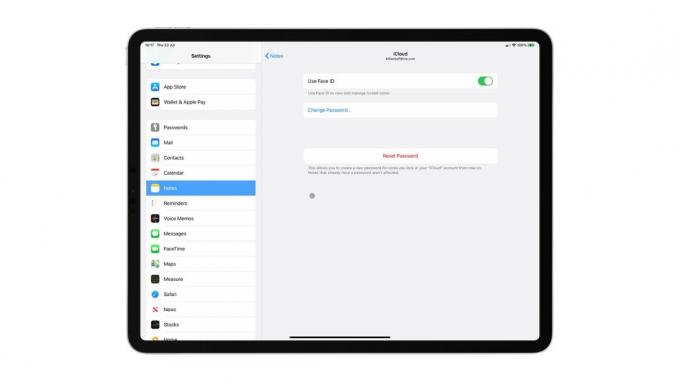
სურათი: კილიან ბელი/Cult of Mac
Mac- ზე
- გახსნა შენიშვნები.
- დააწკაპუნეთ შენიშვნები მენიუს ზოლში, შემდეგ დააჭირეთ პრეფერენციები.
- დააწკაპუნეთ Პაროლის დაყენება.
- შექმენი პაროლი, შემდეგ მიუთითეთ გსურთ თუ არა თქვენც გამოიყენოთ Touch ID დაცული ჩანაწერების განსაბლოკად. საჭიროების შემთხვევაში დაამატეთ პაროლის მინიშნება.
პაროლის დაყენებისთანავე შეგიძლიათ დაიწყოთ ნოტების დაცვა, რომელთა ნახვა არ გსურთ რომ სხვებმა ნახონ:
IPhone და iPad– ზე
- გახსენით შენიშვნა, რომლის დაცვა გსურთ, შემდეგ შეეხეთ გააზიარე ღილაკი.
- შეეხეთ ჩაკეტვის შენიშვნა.
თქვენი შენიშვნა ახლა დაცულია, მაგრამ ის განბლოკილი რჩება სანამ არ დატოვებთ მას. თქვენ შეგიძლიათ ჩაკეტოთ იგი ხელით და დაიმალოთ მისი შინაარსი ნებისმიერ დროს შენიშვნის ზედა ნაწილში ბოქლომის ხატის დაჭერით.

სურათი: Apple
Mac- ზე
- გახსენით შენიშვნა, რომლის დაცვაც გსურთ, შემდეგ დააჭირეთ ღილაკს ჩაკეტვა ხატი.
- დააწკაპუნეთ ჩაკეტვის შენიშვნა.
მნიშვნელოვანია: არ დაივიწყოთ თქვენი პაროლი
სანამ დაიწყებთ თქვენი ჩანაწერების დაცვას, მნიშვნელოვანია გახსოვდეთ, რომ როდესაც ისინი ჩაკეტილია, მათზე წვდომის საშუალება თქვენი პაროლის გარეშე არ არსებობს. თუ დაივიწყებ, ისინი სამუდამოდ გაქრნენ.
შესაძლებელია ნებისმიერ დროს აღადგინოთ ან შექმნათ ახალი Notes პაროლი, მაგრამ ეს არ შეცვლის პაროლს უკვე დაცულ შენიშვნებზე.


